Vodnik po skupinah zavihkov v Internet Explorerju 8
Miscellanea / / February 12, 2022
Če ste kot jaz, imate verjetno na desetine zavihkov odprtih v vašem brskalniku kadar koli. Veste, da ko se nabere več zavihkov, jih je težko upravljati in hitro najti prave. In verjamem, da je to dokaj pogosta težava, ki vpliva na večino od nas pri vsakodnevnem brskanju.
Smešno je, da nobeden od naprednih brskalnikov, kot sta Firefox in Chrome, nima vgrajenega privzetega načina upravljanja zavihkov. Da, imate razširitve za vse, vendar menim, da je to nekaj, kar bi brskalnik moral obravnavati sam. Izkazalo se je, da ima Internet Explorer 8 funkcijo, imenovano Skupine zavihkov za spopadanje s tem problemom.
Kaj so skupine zavihkov v Internet Explorerju (IE) 8?
Skupine zavihkov, kot že ime pove, so skupine sorodnih zavihkov, ki so razporejene tako, da jih je enostavno najti med številnimi drugimi zavihki.
Kot lahko vidite na spodnjem posnetku zaslona, IE 8 uporablja različne barve za označevanje različnih skupin zavihkov. Prvi 3 zavihki, ki so strani tega spletnega mesta, so zeleni. Nato imamo dva zavihka iz CNN-a in še dva iz MSN-ja. Obe skupini je mogoče zlahka razlikovati od drugih po svojih barvah.
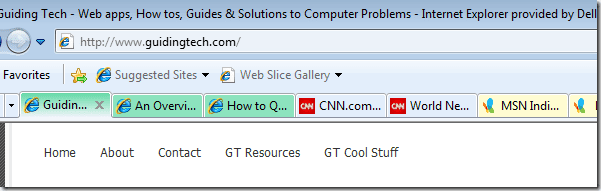
Kako ustvariti skupine zavihkov?
IE samodejno ustvari skupine zavihkov, ko odprete povezave s strani v novih zavihkih. Če si na primer ogledujete ta članek v Internet Explorerju 8 in bi se morali pomakniti navzdol in odpreti povezavo ali dve v razdelek s podobnimi članki, ki se nahaja na koncu te objave, v novih zavihkih, potem bi se skupina zavihkov Guiding Tech samodejno odprla ustvaril.
Zapiranje in razdruževanje zavihkov
Dobra stvar pri skupini zavihkov je, da lahko zaprete skupino in s tem zaprete več zavihkov naenkrat. To vam lahko pride prav, če ugotovite, da brskalnik porabi veliko pomnilnika. Če zaprete nekaj skupin zavihkov, lahko takoj zmanjšate porabo pomnilnika.
Če nameravate razdružiti zavihek, je to mogoče storiti tudi. Samo z desno tipko miške kliknite zavihek in kliknite Razdruži ta zavihek. Obstaja tudi možnost, da zaprete to skupino zavihkov in zaprete druge zavihke.

Kako izklopiti razvrščanje zavihkov v skupine
Če vam iz nekega razloga ta funkcija ni všeč in bi raje ostali pri nerazvrščenih zavihkih, potem je to enostavno doseči.
Tukaj so koraki.
1. V zgornjem desnem kotu kliknite Orodja in nato Internetne možnosti.
2. V oknu Internetne možnosti pod zavihkom Splošno boste našli razdelek Zavihki. Tam morate klikniti gumb Nastavitve.
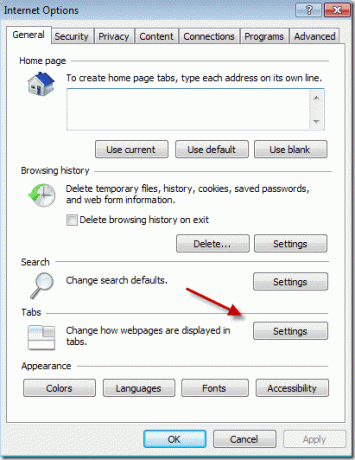
3. Tukaj lahko počistite polje z napisom Omogoči skupine zavihkov in nato kliknite V redu. Znova zaženite brskalnik in vse bo pripravljeno.
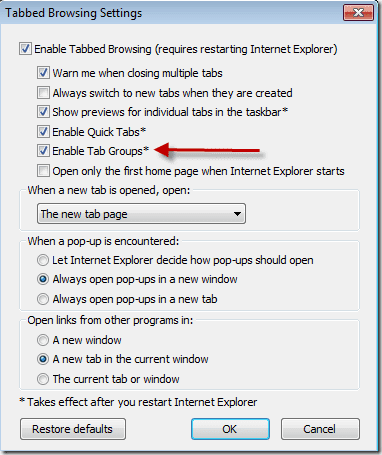
Gre torej za skupine zavihkov v Internet Explorerju 8. Upam, da se vam je zdelo informativno.
Nazadnje posodobljeno 2. februarja 2022
Zgornji članek lahko vsebuje pridružene povezave, ki pomagajo podpirati Guiding Tech. Vendar to ne vpliva na našo uredniško integriteto. Vsebina ostaja nepristranska in pristna.
ALI SI VEDEL
Vaš brskalnik spremlja operacijski sistem vašega sistema, naslov IP, brskalnik, pa tudi vtičnike in dodatke brskalnika.



